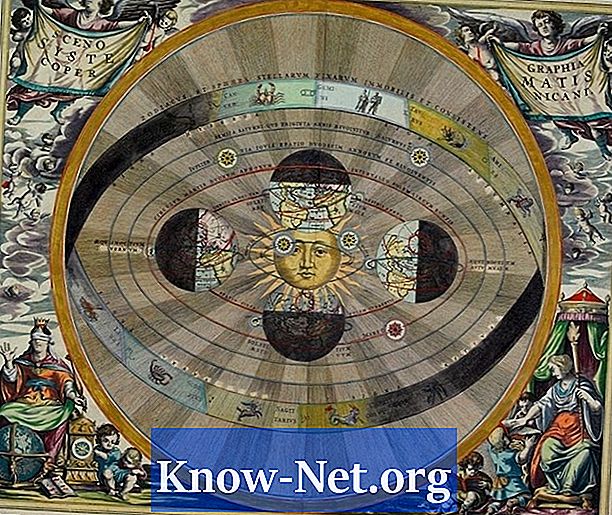Sisältö
Yhdistä kaksi reititintä yhdessä kaksinkertaistaa langattoman verkon koon ja tarjoaa yhteensä seitsemän verkko (LAN) -porttia, jotka yhdistävät tietokoneet suoraan. Se tuo suurta hyötyä suurissa taloissa, joissa reititin ei peitä kokonaan tai muilla kerroksilla. Se voi myös auttaa toimistoissa, joissa kiinteä yhteys tarvitaan yli neljälle työpöydälle. Ennen kuin liität reitittimet yhteen, muunnetaan yksi niistä jatkeeksi.
ohjeet

-
Liitä pääreititin kannettavaan verkkokaapelilla. Kytke kaapelin pää toiseen reitittimen LAN-porttiin ja toinen pää kannettavaan. Pääreititin pysyy reitittimessä, joka määrittää IP-protokollan verkko-laitteille.
-
Pääset reitittimen asetuksiin saadaksesi toisen reitittimen määrittämiseen tarvittavat tiedot. Voit käyttää reitittimen asetuksia syöttämällä reitittimen IP-osoitteen selaimen osoiteriville. Esimerkiksi Dell-reitittimen oletusosoite on 192.168.1.1. Jos et ole varma reitittimen IP-osoitteesta, tarkista lista verkossa. (Katso viitteet)
-
Anna reitittimen oletusnimi ja salasana. Esimerkiksi useimmat Linksys-reitittimet vaativat käyttäjätunnuksen "admin" ja vaativat tyhjän salasanakentän pääsyäksesi reitittimen asetuksiin.
-
Huomaa reitittimen IP-osoite, Service Set Identifier (SSID) ja kanava. Nämä asetukset löytyvät yleensä asetussivun "Perusasetukset" -välilehdestä. Kirjoita salasana, joka tarvitaan reitittimen langattomaan yhteyteen.
-
Poista verkkokaapeli reitittimestä ja tietokoneesta.
-
Liitä pääreititin tietokoneen modeemiin kytkemällä verkkokaapeli modeemin Ethernet-porttiin. Liitä kaapelin toinen pää reitittimen takana olevaan laajakaistaverkkoporttiin (WAN). Pääreititin on konfiguroitu ja valmis virrata Internetiin.
Ensimmäisen reitittimen määrittäminen
-
Kytke toinen reititin kannettavaan tietokoneeseen. Kytke kaapelin toinen pää reitittimen LAN-porttiin ja kytke toinen pää kannettavan Ethernet-porttiin. Toinen reititin muodostaa yhteyden ensimmäiseen reitittimeen, joka toimii sen laajennuksena.
-
Pääset reitittimen asetuksiin samalla tavalla kuin ensimmäinen, kirjoita reitittimen IP-osoite selaimen osoiteriville ja kirjoita sitten oletustiedot.
-
Etsi asetussivun "Basic Configuration" -osa ja vaihda SSID ensimmäiseen reitittimeen. Tämä antaa molemmille reitittimille saman nimen verkossa, joten sinun täytyy vain tallentaa langaton profiili tietokoneisiin.
-
Muuta paikallista IP-osoitetta eri numeroon kuin ensimmäinen reititin. Jos esimerkiksi ensimmäisen reitittimen IP-osoite on 192.168.0.1, aseta toisen reitittimen IP-osoite 192.168.1.1. Jokaisessa verkon laitteessa on oltava eri osoite.
-
Varmista, että toisessa reitittimessä käytetty kanava vastaa ensimmäisessä reitittimessä käytettyä kanavaa. Tyypillisesti oletuksena on kanava. Jos se on erilainen, vaihda se niin, että molemmat ovat samoja kanavia.
-
Etsi Dynamic Host Configuration Protocol (DHCP) -palvelimen vaihtoehto ja poista se käytöstä. DHCP-palvelin määrittää väliaikaiset IP-osoitteet kaikille verkon laitteille. Jos molemmilla reitittimillä on tämä ominaisuus, niillä on yhteysongelmia.
-
Etsi "Wireless Security" -välilehti ja muuta sama salasana kuin ensimmäisellä reitittimellä. Näin tietokoneet voivat muodostaa yhteyden verkkoon ilman ongelmia.
-
Napsauta Tallenna asetukset, jos haluat päivittää reitittimen, ja sammuta sitten reititin ja tietokone.
-
Liitä verkkokaapeli johonkin LAN-porttiin, joka sijaitsee ensimmäisen reitittimen takana. Liitä kaapelin toinen pää toisen reitittimen takana olevaan WAN-porttiin. Toinen reititin laajentaa nyt ensimmäisestä reitittimestä lähetettyä signaalia.
Toisen reitittimen asentaminen
Mitä tarvitset
- Verkkokaapeli